linux系统没有录屏软件,如果想要需要自己下载使用,下面我们就来看看详细的教程。
一、安装
1、点击dock栏上的”深度商店“。
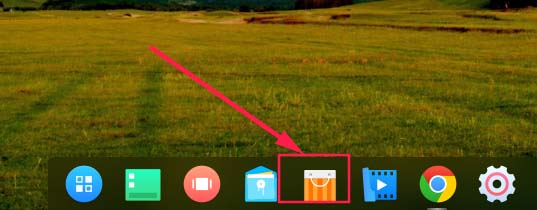
2、在”深度商店“搜索深度录屏。
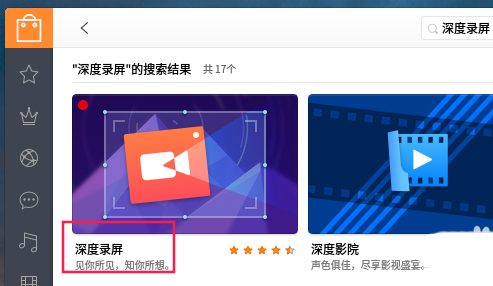
3、找到后点击进入进行安装即可。
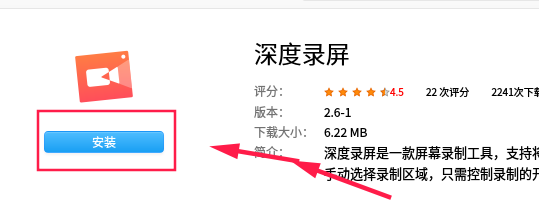
二、运行
1、安装完成后,可以在dock栏的”启动器“中找到深度录屏,运行即可。
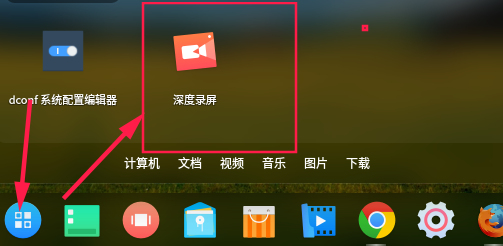
2、也可以使用CTRL+ALT+R快捷键来打开它。
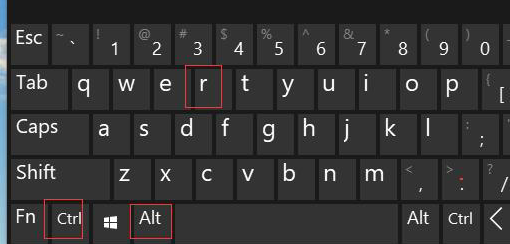
三、使用
1、运行后的深度录屏如下图所示。
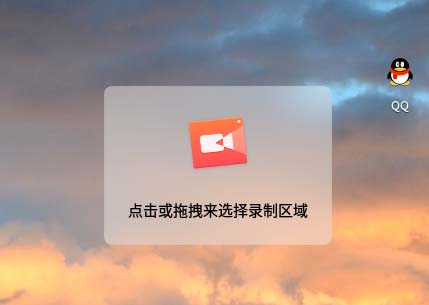
2、可以直接单击选择要录屏的窗口,也可以拖拽选择录制的区域。录屏可以生成视频(mp4格式)或者生成gif动画格式。可以自行选择,选择完成后直接点击”开始录制“。
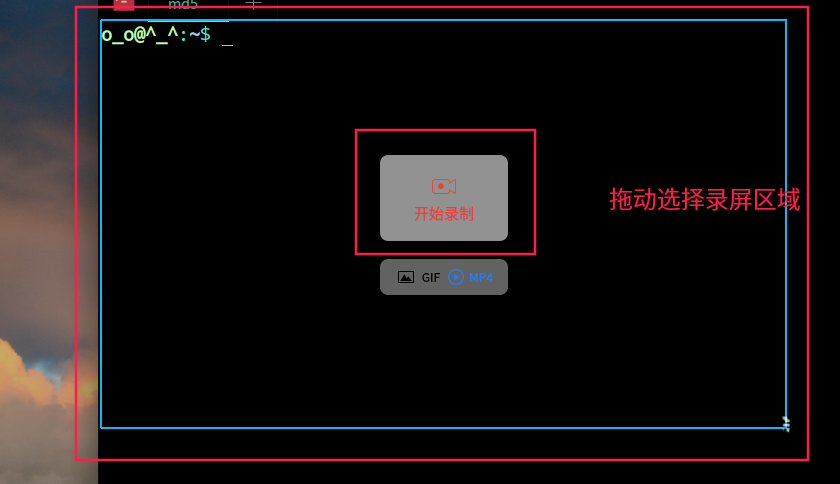
3、开始录制前会有一个倒计时,这程序很贴心,方便用户准备。
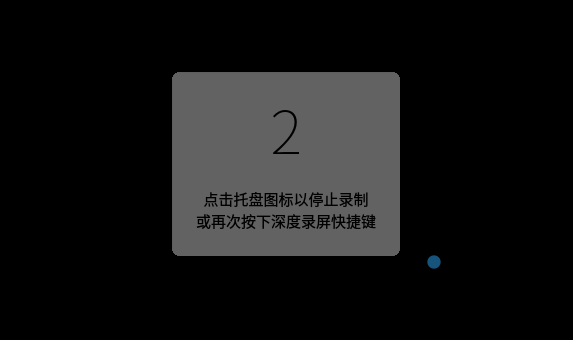
4、录制完成,单拖盘处的录屏显示,在弹出的小窗口中右键即可退出,软件的设计追求的就是简单易用,从这里也可以看出deepin团队的细节把握。
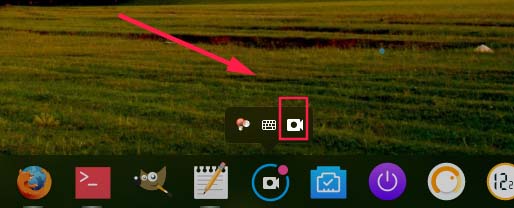
以上就是学习如何在Linux系统中录制屏幕和使用录屏软件的详细内容,更多请关注php中文网其它相关文章!

每个人都需要一台速度更快、更稳定的 PC。随着时间的推移,垃圾文件、旧注册表数据和不必要的后台进程会占用资源并降低性能。幸运的是,许多工具可以让 Windows 保持平稳运行。

Copyright 2014-2025 https://www.php.cn/ All Rights Reserved | php.cn | 湘ICP备2023035733号